VidCutter剪辑视频的方法
VidCutter是一款优秀的视频剪辑软件,操作界面直观友好,可以帮助用户剪辑视频,操作起来非常简单。我们在看视频的时候,如果遇到特别精彩的视频片段,很多朋友都会想把它剪下来保存在电脑里,这样不仅方便我们以后看视频,还能帮助我们在其他地方使用视频片段。市面上有很多视频剪辑软件,其中这个软件有很大的优势。然后边肖会给大家详细介绍VidCutter切割视频的具体操作方法。有需要的朋友可以看一看,收藏一下。
第一步。首先,打开软件。我们在界面底部找到“打开媒体”按钮,点击该按钮进入文件添加页面。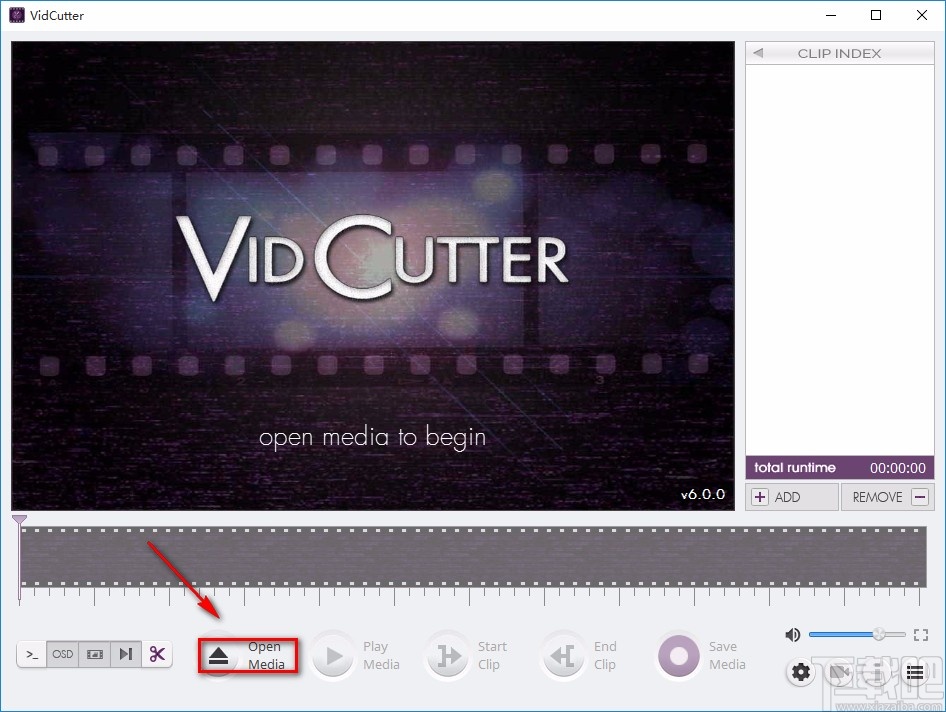
2.接下来,在文件添加页面,我们将选择要剪切的视频,然后点击页面右下角的“打开”按钮。
3.将视频添加到软件后,我们在界面底部的进度条上找到漏斗光标,将光标向右移动到视频剪切开始的位置,点击界面底部的“开始”。
剪辑"按钮可以设置视频剪辑的开始位置。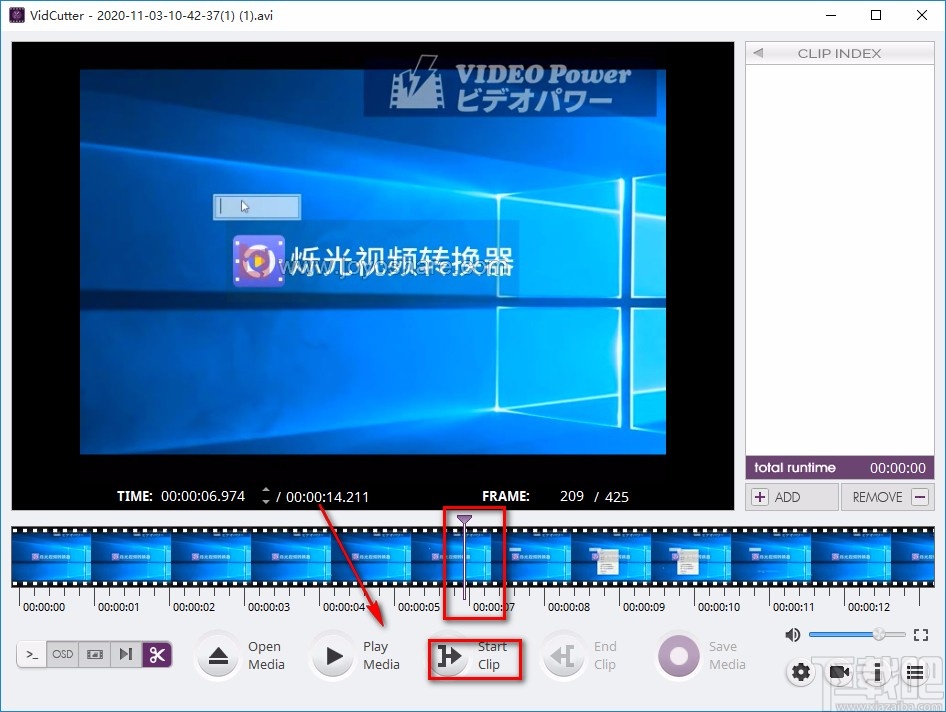
4.然后继续向右移动漏斗光标到视频剪辑结束,然后点击界面下方的“结束剪辑”按钮,设置视频剪辑结束。
5.接下来,找到界面右下角的“保存媒体”按钮,我们可以点击这个按钮打开文件保存路径选择页面。
6.最后,在文件保存路径选择页面,我们选择好视频的保存位置后,点击页面右下角的“保存”按钮,成功剪切视频并保存到指定的文件夹中。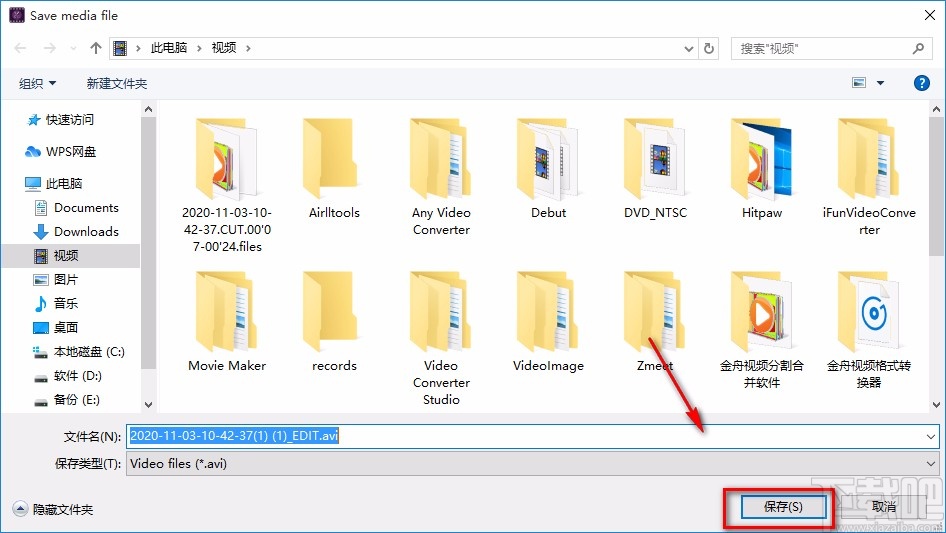
以上就是边肖为大家整理的VidCutter切割视频的具体操作方法。方法简单易懂,有需要的朋友可以看看。希望这篇教程对大家有所帮助。
版权声明:VidCutter剪辑视频的方法是由宝哥软件园云端程序自动收集整理而来。如果本文侵犯了你的权益,请联系本站底部QQ或者邮箱删除。

















